É possível disponibilizar sua instância por um domínio da Web personalizado em vez do domínio padrão fornecido pelo Looker (Google Cloud Core).
Esta página de documentação descreve a configuração de domínio personalizado para instâncias que atendem a um dos seguintes critérios:
- A instância é somente IP público.
- A instância usa IPs públicos e privados.
Se você criar um domínio personalizado com uma instância que usa uma conexão de rede pública, o Google vai fornecer um certificado SSL gerenciado com renovação automática.
Para implementar um domínio personalizado para esse tipo de instância, siga estas etapas:
Configurar um domínio personalizado
Depois que a instância do Looker (Google Cloud Core) for criada, você poderá configurar um domínio personalizado.
Antes de começar
Antes de personalizar o domínio da sua instância do Looker (Google Cloud Core), identifique onde os registros DNS do domínio estão armazenados para poder atualizá-los.
Funções exigidas
Para receber as permissões necessárias para criar um domínio personalizado para uma instância do Looker (Google Cloud Core), peça ao administrador para conceder a você o papel do IAM de Administrador do Looker (roles/looker.admin) no projeto em que a instância está localizada.
Para mais informações sobre a concessão de papéis, consulte Gerenciar o acesso a projetos, pastas e organizações.
Também é possível conseguir as permissões necessárias por meio de papéis personalizados ou de outros papéis predefinidos.
Criar um domínio personalizado
No console Google Cloud , siga estas etapas para personalizar o domínio da sua instância do Looker (Google Cloud Core):
- Na página Instâncias, clique no nome da instância em que você quer configurar um domínio personalizado.
- Clique na guia DOMÍNIO PERSONALIZADO.
Clique em ADICIONAR UM DOMÍNIO PERSONALIZADO.
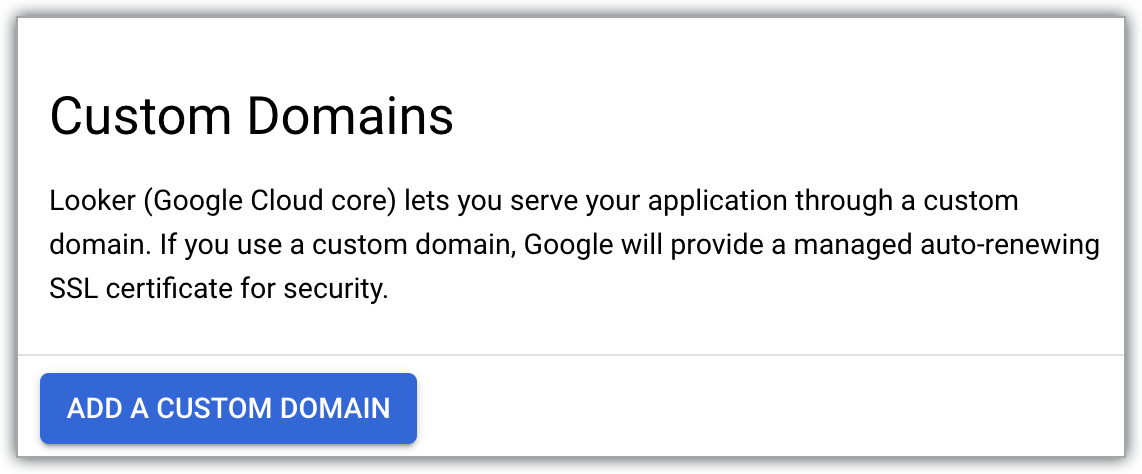
O painel Adicionar um novo domínio personalizado será aberto.
Usando apenas letras, números e traços, insira o nome do host de até 64 caracteres para o domínio da Web que você quer usar. Por exemplo:
looker.examplepetstore.com.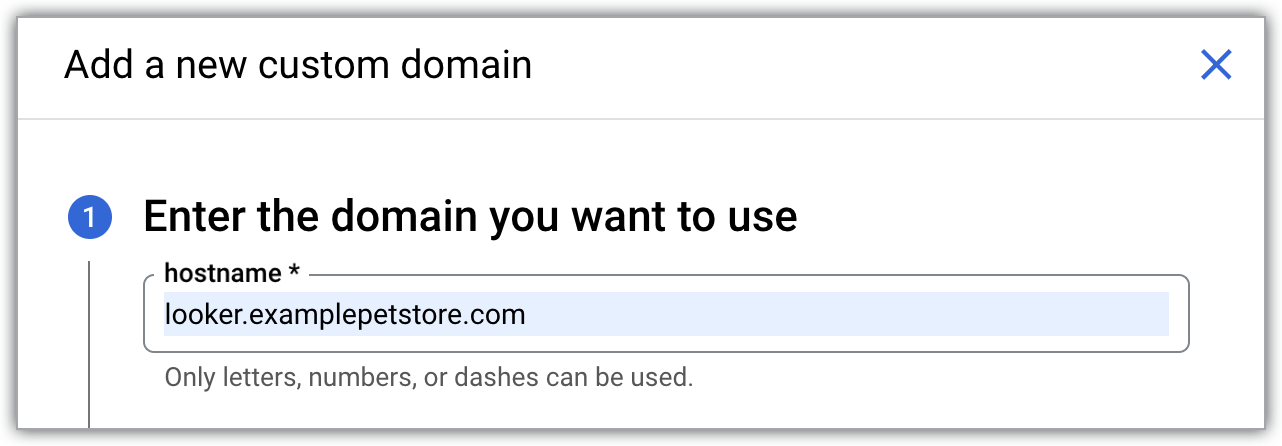
Clique em CONCLUÍDO no painel Adicionar um novo domínio personalizado para voltar à guia DOMÍNIO PERSONALIZADO.
Depois que o domínio personalizado é configurado, ele aparece na coluna Domínio da guia DOMÍNIO PERSONALIZADO na página de detalhes da instância do Looker (Google Cloud Core) no console Google Cloud .
Depois que seu domínio personalizado for criado, você poderá ver informações sobre ele ou excluí-lo.
Acessar o domínio personalizado
Para configurar o acesso a um domínio personalizado para uma instância do Looker (Google Cloud Core) que usa IP público, crie um registro DNS e atualize as credenciais OAuth.
Antes de começar
Para receber as permissões necessárias para configurar o acesso a um domínio personalizado de IP público, peça ao administrador para conceder a você os seguintes papéis do IAM no projeto em que a instância reside:
-
Administrador do Looker (
roles/looker.admin) -
Administrador do DNS (
roles/dns.admin) -
Usar o OAuth do Google:
Editor de configuração do OAuth (
roles/oauthconfig.editor)
Para mais informações sobre a concessão de papéis, consulte Gerenciar o acesso a projetos, pastas e organizações.
Também é possível conseguir as permissões necessárias por meio de papéis personalizados ou de outros papéis predefinidos.
Criar um registro DNS
Crie um registro A na zona de DNS do seu domínio, onde quer que os registros DNS estejam armazenados. Para uma instância que usa uma conexão de rede pública, use o IP público de entrada da instância do Looker (Google Cloud Core) para o endereço IP do registro A. O IP público de entrada pode ser encontrado na guia Detalhes da instância do Looker (Google Cloud Core) no console Google Cloud . Ele também é exibido no campo Dados da seção Atualizar seus registros DNS do painel Adicionar um novo domínio personalizado.
Se um botão VERIFICAR DOMÍNIO aparecer na guia DOMÍNIO PERSONALIZADO da instância do Looker (Google Cloud Core), seu registro DNS poderá exigir mais configuração. Clique em VERIFICAR DOMÍNIO para concluir a configuração do seu domínio personalizado.
Depois que os registros DNS do domínio forem atualizados e o domínio for verificado no console do Google Cloud, o status do domínio personalizado mapeado para a instância será atualizado de Não verificado para Disponível na guia Domínio personalizado.
Atualizar as credenciais do OAuth
- Acesse seu cliente OAuth navegando no console Google Cloud até APIs e serviços > Credenciais e selecionando o ID do cliente OAuth usado pela sua instância do Looker (Google Cloud Core).
Clique no botão Adicionar URI para atualizar o campo Origens JavaScript autorizadas no cliente OAuth e incluir o mesmo nome de DNS que sua organização vai usar para acessar o Looker (Google Cloud Core). Por exemplo, se o domínio personalizado for
looker.examplepetstore.com, insiralooker.examplepetstore.comcomo o URI.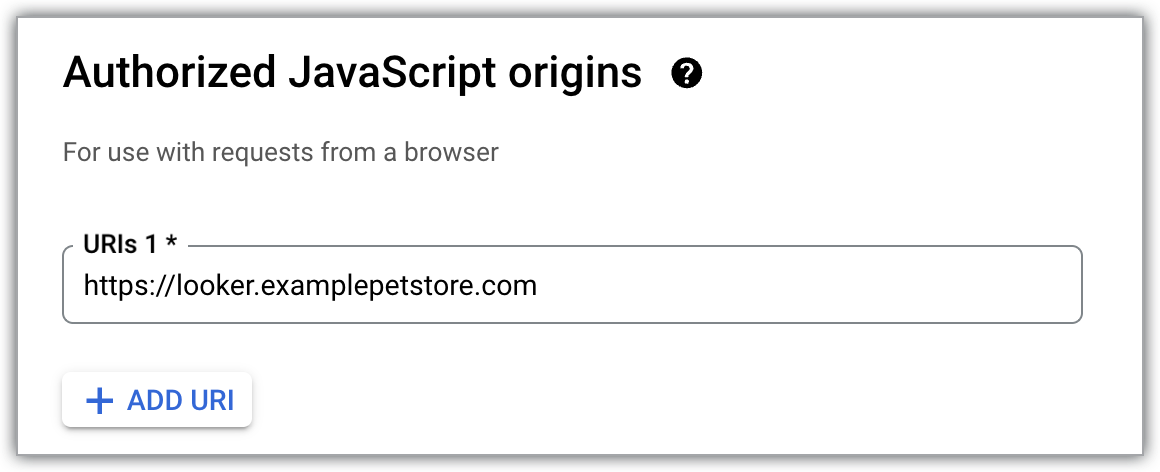
Atualize ou adicione o domínio personalizado à lista de URIs de redirecionamento autorizados para as credenciais OAuth usadas ao criar a instância do Looker (Google Cloud Core). Adicione
/oauth2callbackao final do URI. Por exemplo, se o domínio personalizado forlooker.examplepetstore.com, insiralooker.examplepetstore.com/oauth2callback.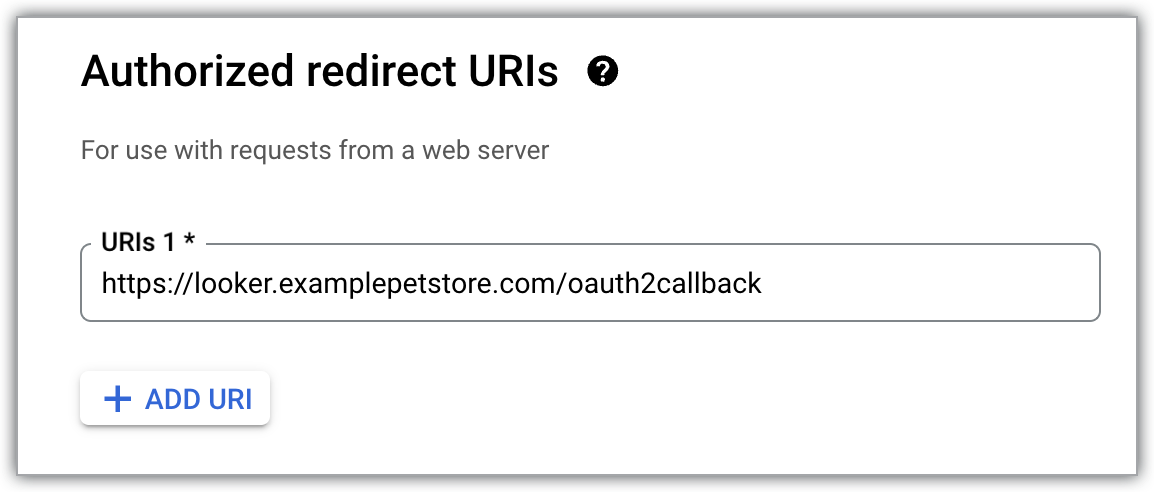
Adicionar usuários
Depois que as etapas anteriores forem concluídas, o URL do domínio personalizado vai ficar acessível aos usuários.
Verifique se o método de autenticação do usuário está totalmente configurado para a instância do Looker (Google Cloud Core) antes de adicionar usuários a ela.
A seguir
- Gerenciar usuários no Looker (Google Cloud Core)
- Configurar sua instância do Looker (Google Cloud Core)
- Conectar o Looker (Google Cloud Core) ao seu banco de dados

